Diagram Gabungan, juga dikenal sebagai Diagram Kombinasi , merupakan cara yang luar biasa untuk memvisualisasikan berbagai jenis data dalam satu diagram. Mereka memungkinkan Anda menggabungkan berbagai jenis representasi, misalnya diagram batang dengan diagram garis, dan memberikan gambaran yang jelas tentang hubungan data yang lebih kompleks. Dalam panduan ini, Anda akan belajar cara efektif membuat berbagai jenis diagram di Excel untuk membuat data Anda lebih jelas dan informatif.
Temuan Utama
- Diagram Gabungan menggabungkan berbagai jenis diagram dalam satu diagram.
- Anda dapat menggunakan sumbu yang berbeda untuk berbagai rangkaian data.
- Pilihan penyesuaian beragam, termasuk warna dan tata letak.
Panduan Langkah demi Langkah
Untuk membuat diagram gabungan yang efektif di Excel, ikuti langkah-langkah berikut:
Langkah 1: Persiapkan dan Pilih Data
Pertama, Anda memerlukan basis data yang sesuai. Misalnya, Anda dapat menggunakan data suhu dan curah hujan. Pilih rangkaian data pertama yang akan digunakan dalam diagram dengan menyorot sel yang sesuai.
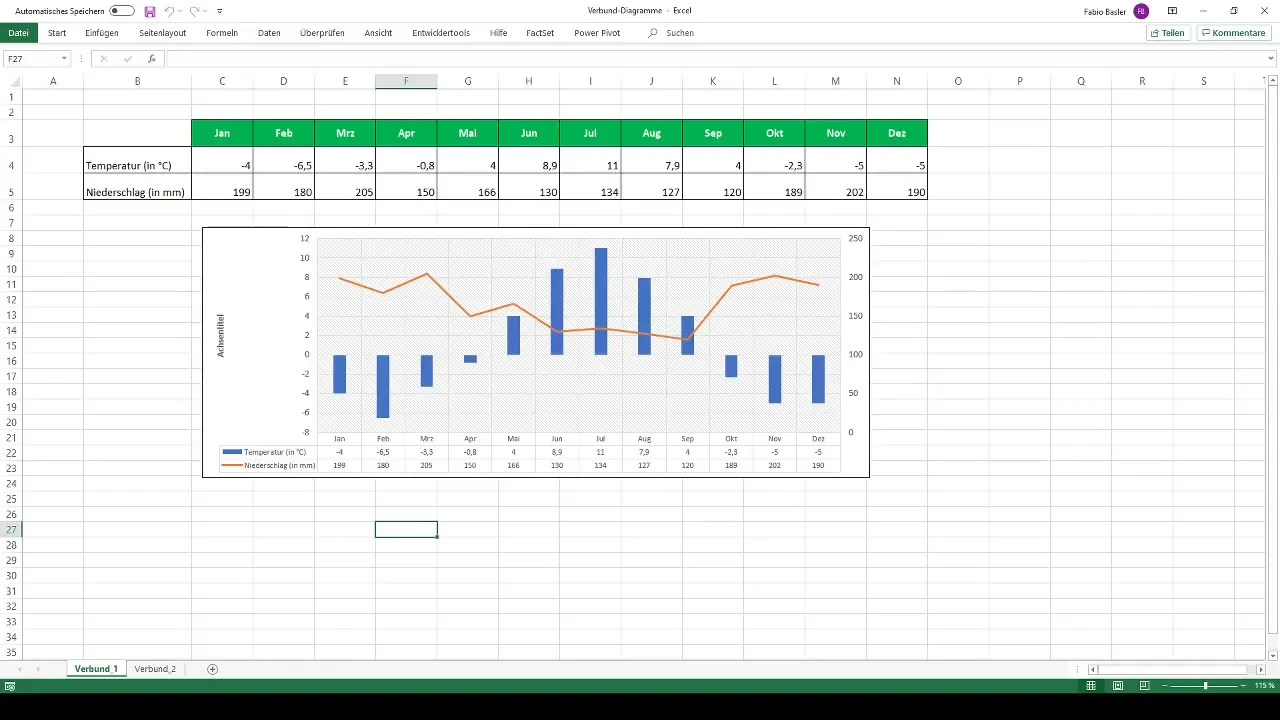
Langkah 2: Sisipkan Diagram Batang 2D
Buka tab "Sisipkan" dan pilih diagram batang 2D. Ini adalah bentuk representasi pertama dari dua yang Anda ingin gabungkan.
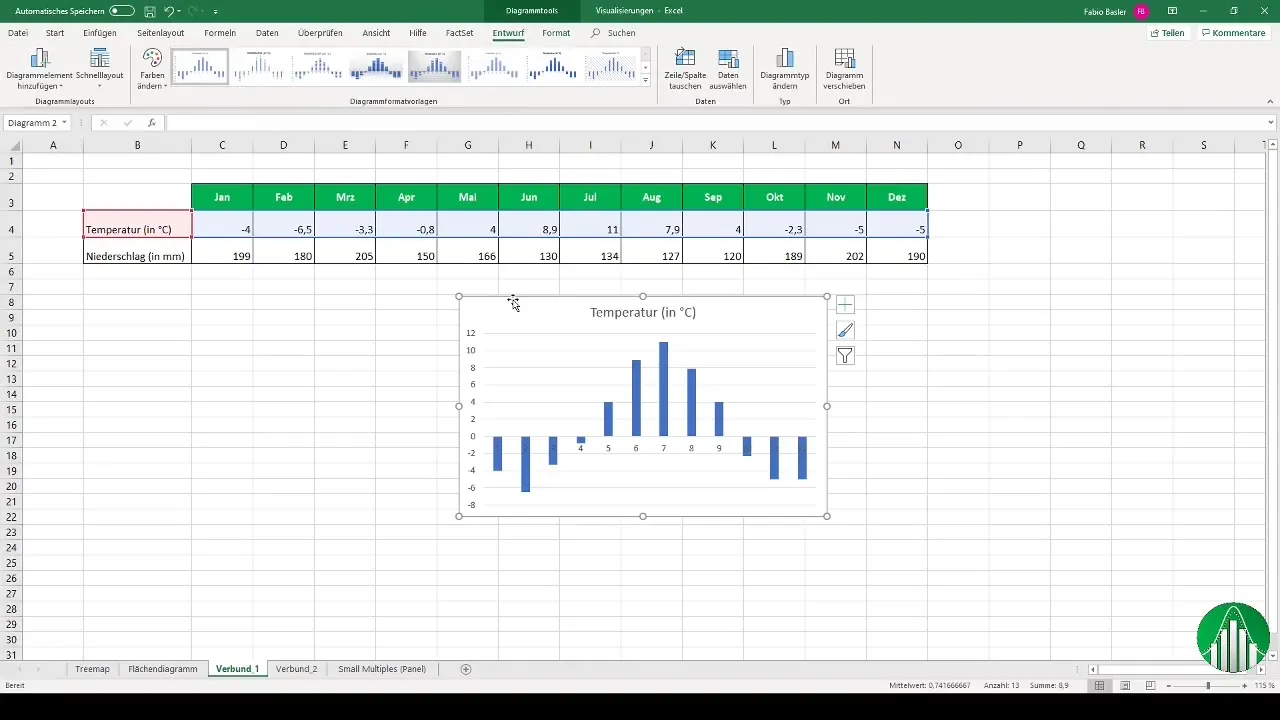
Langkah 3: Tambahkan Rangkaian Data Kedua
Sekarang pilih rangkaian data kedua, dalam hal ini data curah hujan. Untuk melakukannya, klik kanan pada diagram dan pilih "Pilih Data" untuk menambahkan data curah hujan.
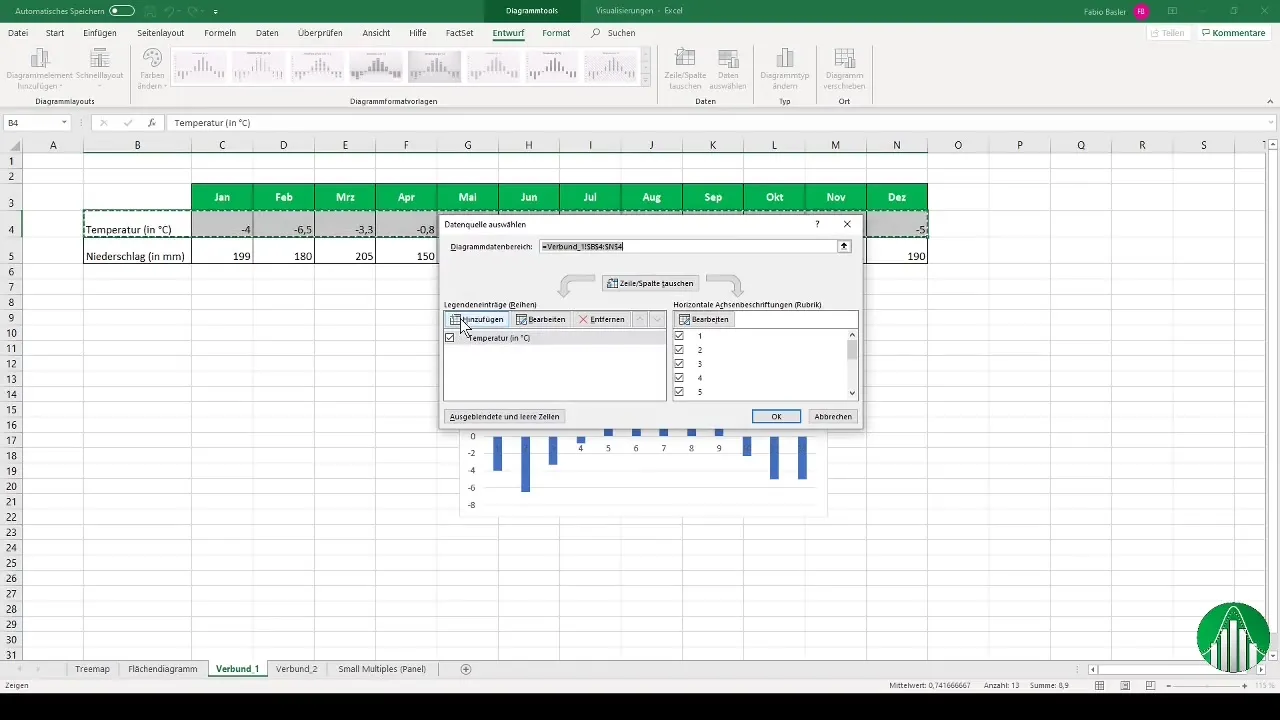
Langkah 4: Sesuaikan Diagram
Diagram sekarang telah dibuat, tetapi mungkin belum optimal. Untuk menambahkan label sumbu horizontal, klik "Edit" dan pilih bulan-bulan yang relevan. Setelah itu, klik kanan dan pilih "Ubah jenis diagram".
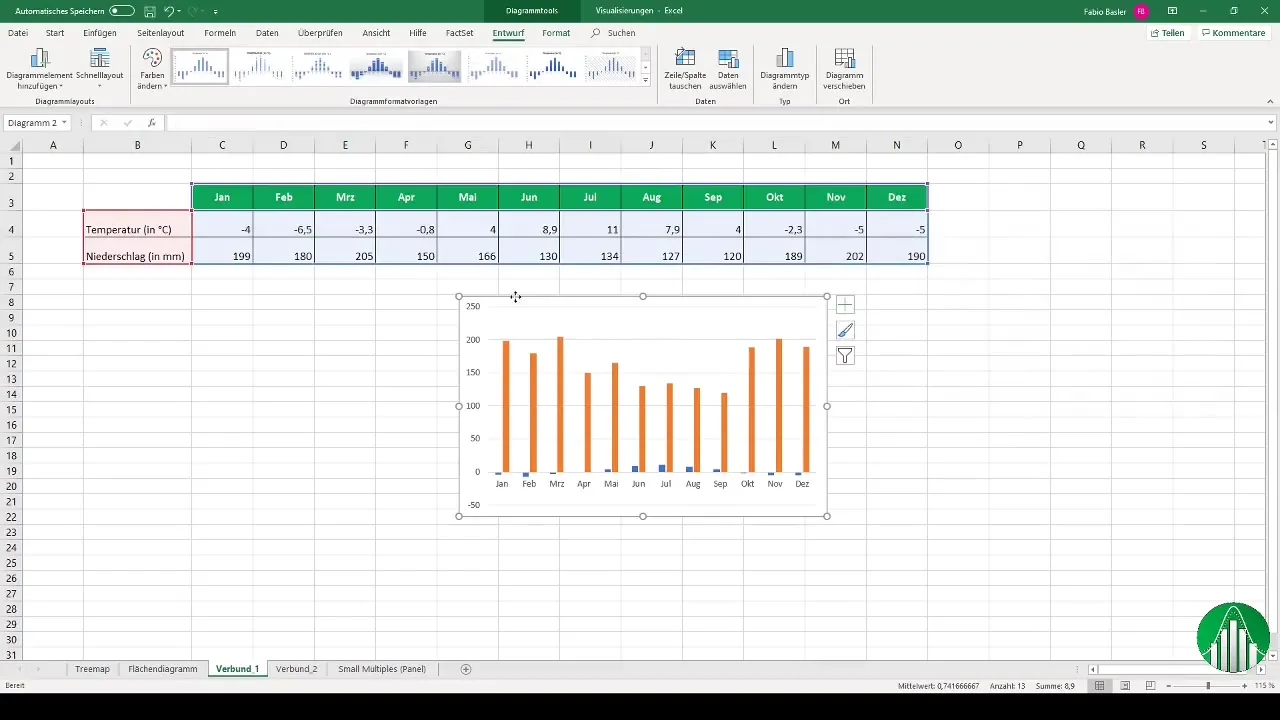
Langkah 5: Pilih Jenis Diagram
Pilih diagram kombinasi. Misalnya, Anda ingin menampilkan suhu sebagai diagram batang yang dikelompokkan dan curah hujan sebagai diagram garis. Pastikan curah hujan ditampilkan pada sumbu sekunder.
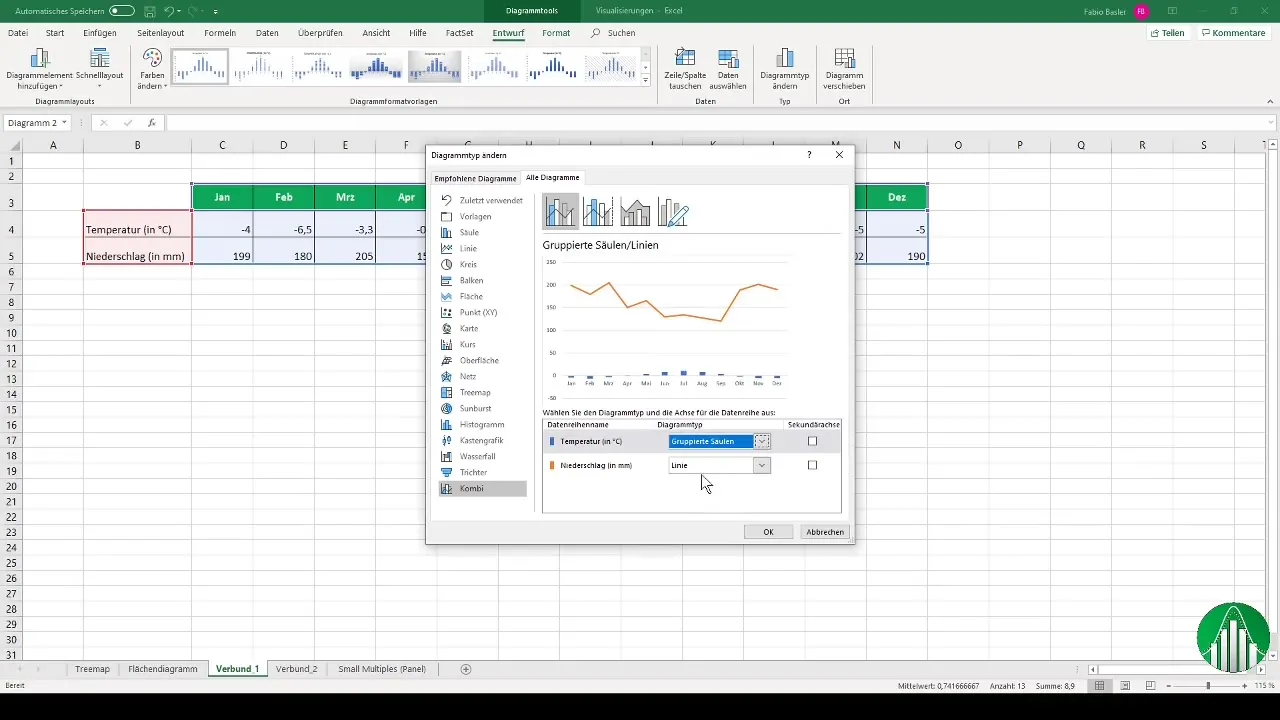
Langkah 6: Tambahkan Label Data
Untuk membuat diagram Anda lebih informatif, Anda juga dapat menambahkan label data. Klik kanan pada diagram dan pilih "Tambahkan Label Data".
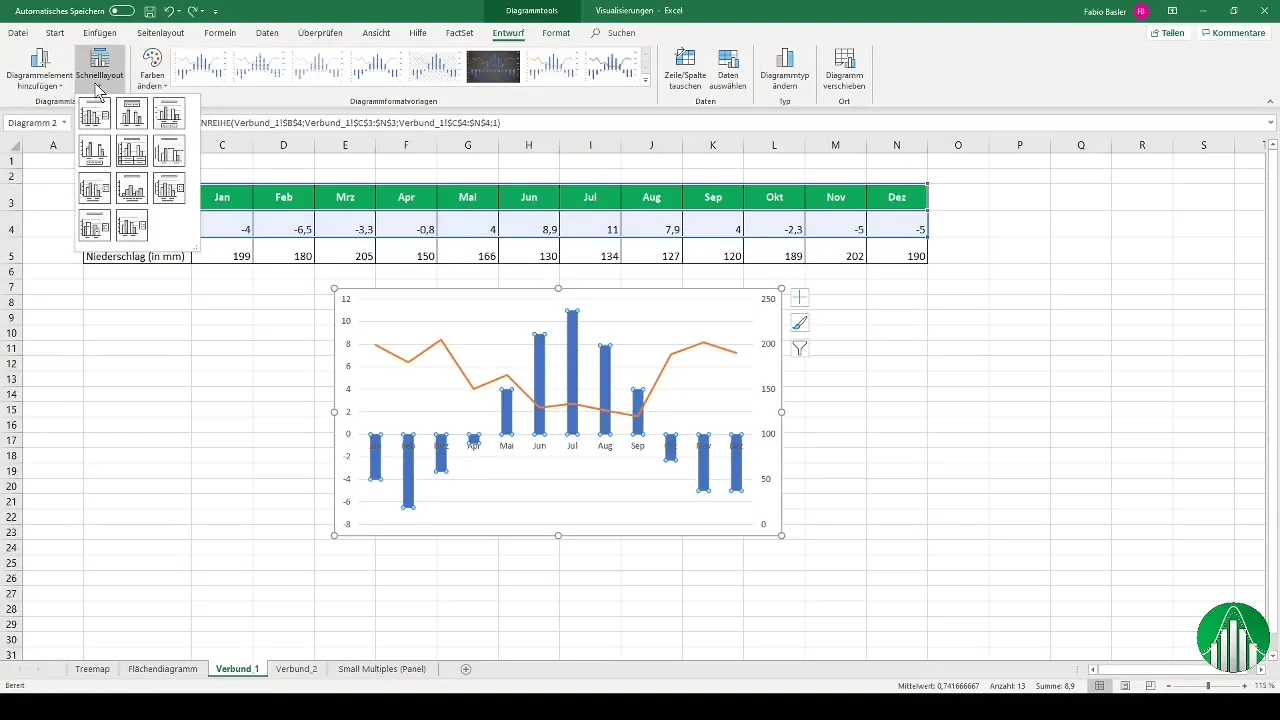
Langkah 7: Sesuaikan Tata Letak
Memiliki beragam tata letak berguna untuk membuat diagram visual lebih menarik. Pilih tata letak yang diinginkan untuk menampilkan angka-angka yang relevan di bawah visualisasi Anda.
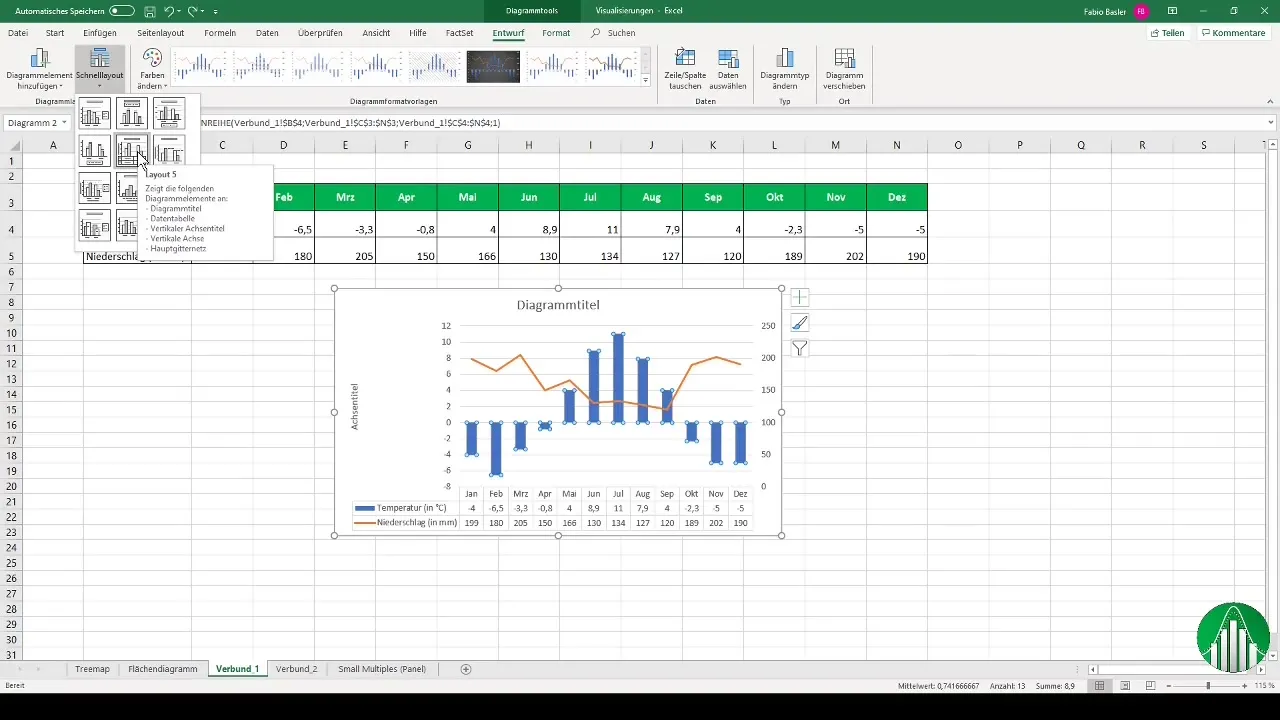
Langkah 8: Buat Diagram Gabungan Kedua
Sekarang kita akan melihat kombinasi menarik lainnya: Diagram Area bersamaan dengan Diagram Garis. Pilih data pendapatan dan pilih diagram area.
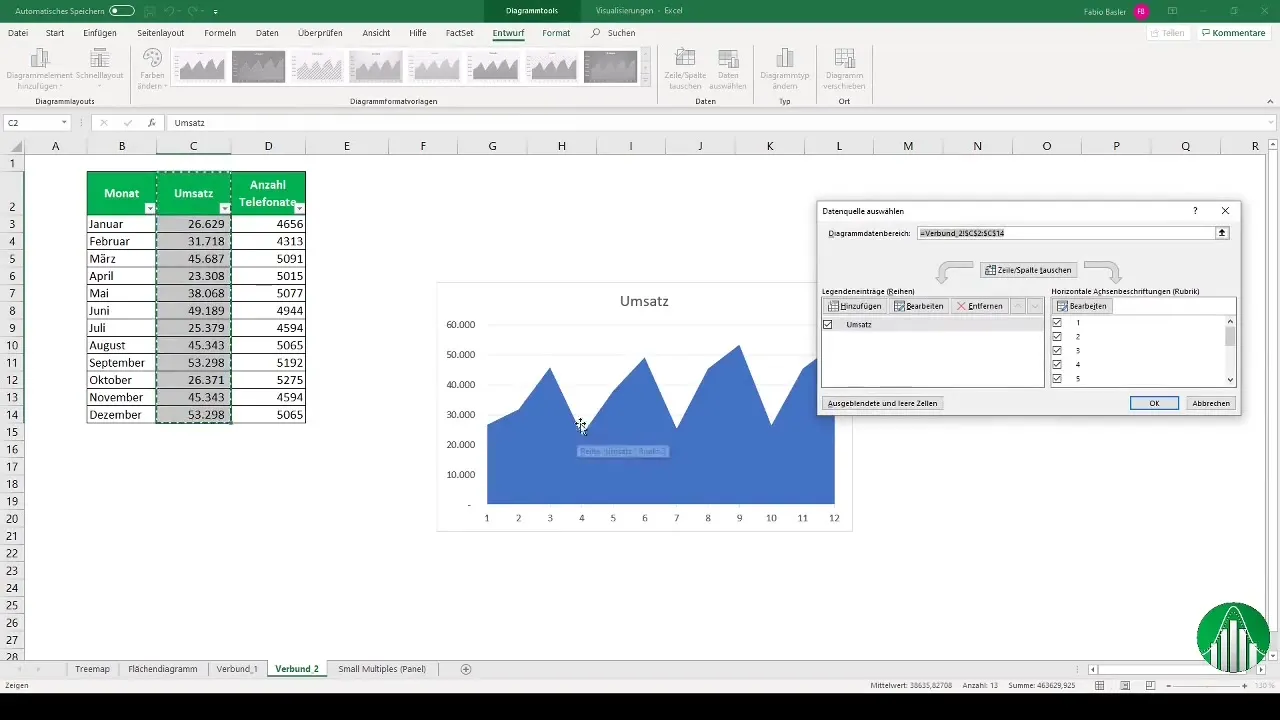
Langkah 9: Tambahkan Rangkaian Data Kedua
Lakukan langkah-langkah yang sama untuk menambahkan rangkaian data untuk jumlah panggilan telepon. Klik kanan lagi dan pilih "Pilih Data". Tambahkan nilai untuk panggilan telepon.
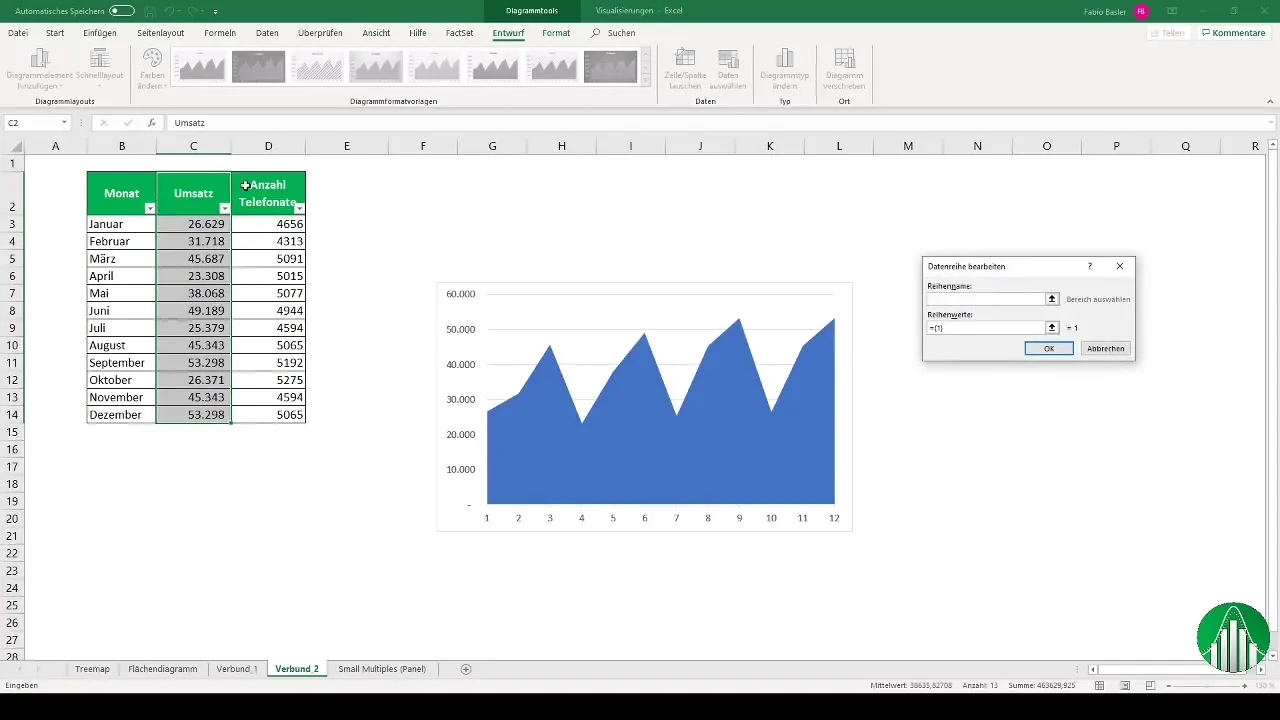
Langkah 10: Mengubah Jenis Diagram
Sekarang, kamu harus mengubah jenis diagram lagi. Pilih "Mengubah Jenis Diagram" lagi dan ubah tampilan menjadi diagram kombinasi. Pastikan bahwa diagram area dan garis mudah dibaca.
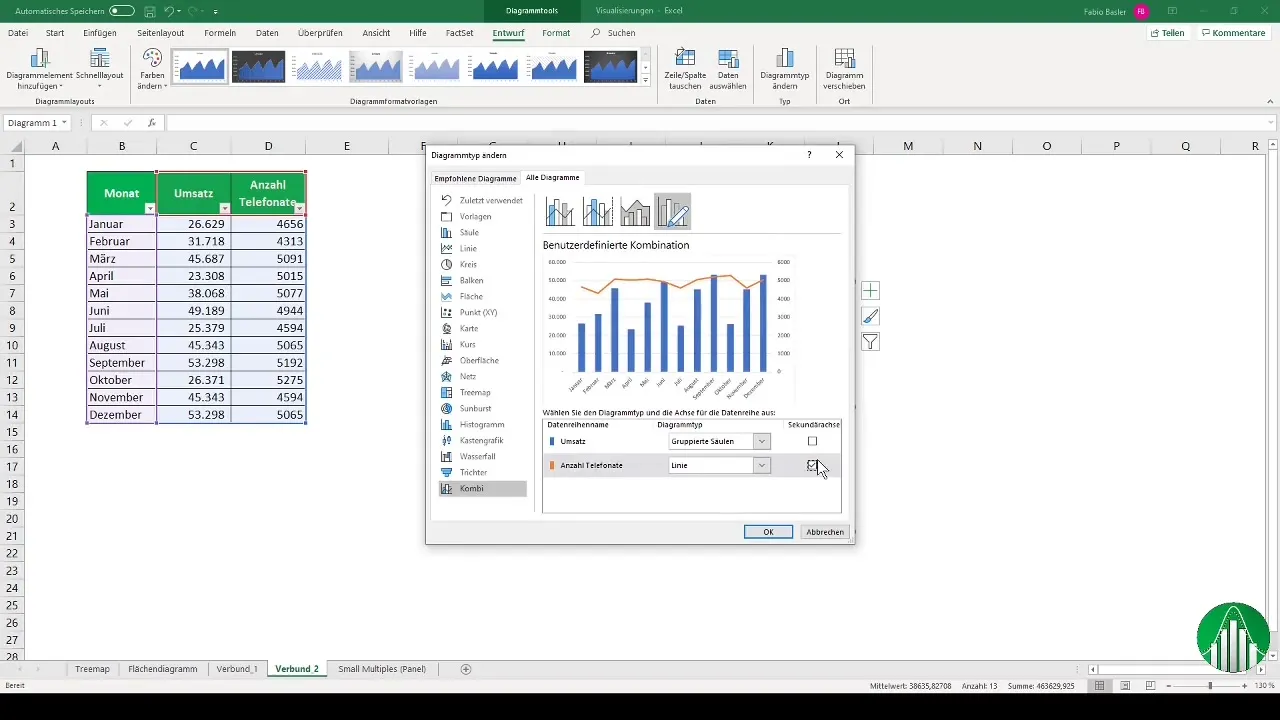
Langkah 11: Menyesuaikan Diagram
Sekarang kamu bisa mengubah berbagai parameter dalam hal cara penampilan. Eksperimen dengan warna dan layout untuk mencapai hasil visual yang diinginkan.
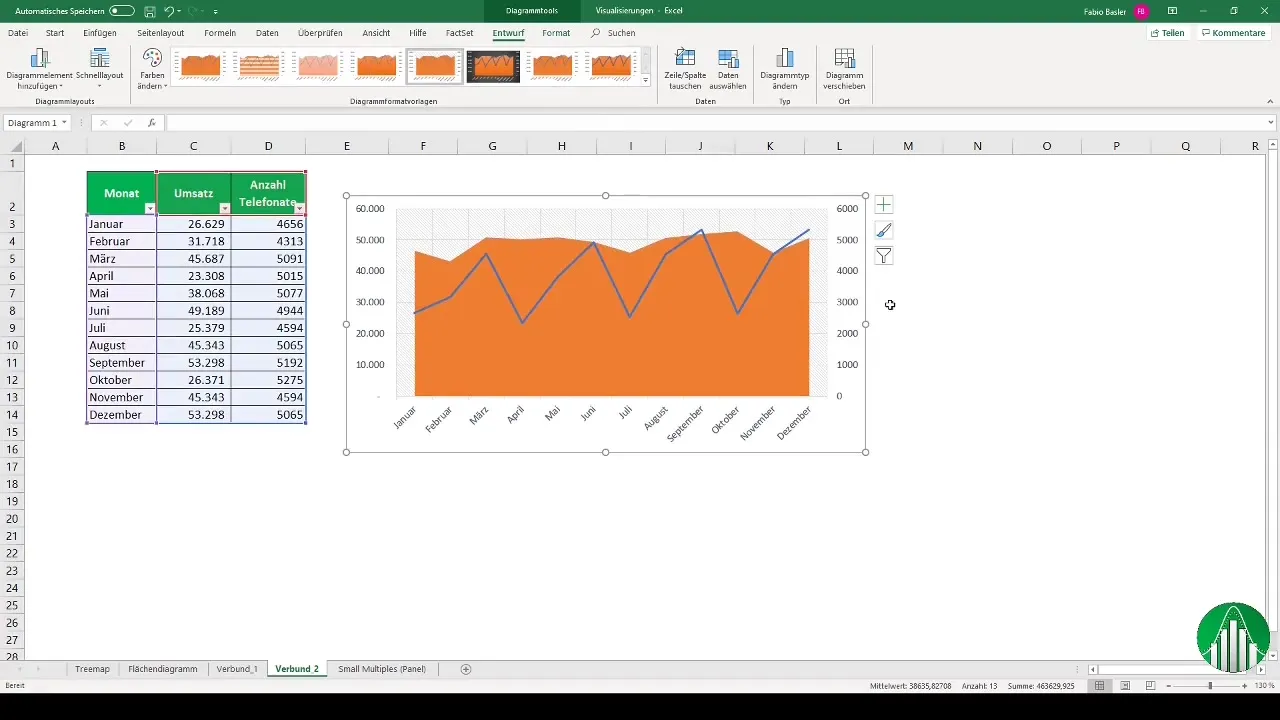
Ringkasan
Diagram kombinasi adalah metode efektif untuk menampilkan beberapa set data secara jelas. Dengan langkah-langkah di atas, kamu dapat menggabungkan dan menyesuaikan berbagai jenis diagram untuk mencerminkan perkembangan dan tren yang kompleks dengan jelas.
Pertanyaan Umum
Apa itu diagram kombinasi?Diagram kombinasi adalah diagram yang menggabungkan berbagai bentuk representasi, seperti batang dan garis, untuk memvisualisasikan set data yang berbeda.
Bagaimana cara menambahkan seri data kedua?Pilih diagrammu, klik kanan, pilih "Pilih Data," dan tambahkan seri data yang diinginkan.
Apakah saya bisa menggunakan sumbu yang berbeda?Ya, dalam diagram kombinasi, memungkinkan untuk menggunakan sumbu yang berbeda untuk seri data yang berbeda.
Bagaimana cara menyesuaikan tata letak diagram?Kamu dapat memilih layout dan menyesuaikan warna agar diagram terlihat lebih menarik secara visual.
Jenis diagram apa yang bisa saya kombinasikan?Kamu dapat mengombinasikan berbagai jenis diagram, termasuk diagram batang, garis, area, dan diagram lainnya.


